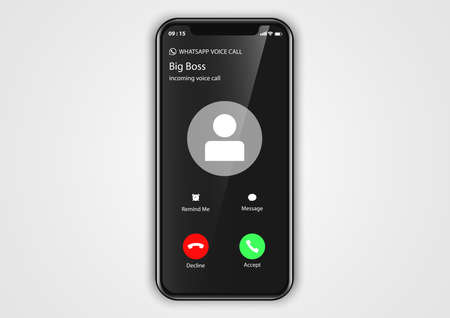Le renvoi d’appel sur Android vous permet d’acheminer les appels d’un numéro de téléphone à un autre. Il s’agit d’une fonction très utile qui n’est pas difficile à configurer. Nous allons vous montrer comment transférer des appels sur Android.
Qu’est-ce que le renvoi d’appel sur Android ?
Le renvoi d’appel est une fonctionnalité téléphonique de longue date, et vous pouvez l’utiliser aussi bien sur Android que sur iPhone. Normalement, lorsque quelqu’un appelle votre numéro de téléphone, il sonne sur l’appareil associé à ce numéro. Le renvoi d’appel vous permet de rediriger ces appels vers un autre numéro. C’est la même idée que le transfert automatique d’e-mails.
Pourquoi faire cela ? Vous souhaitez peut-être renvoyer les appels de votre téléphone professionnel vers votre téléphone personnel afin de consolider les appareils. Vous voulez peut-être envoyer tous les appels vers une boîte vocale. C’est également pratique pour éviter les frais d’itinérance à l’étranger en transférant les appels de votre téléphone personnel vers un numéro Google Voice.
Transférer des appels sur Android et iPhone
Comment transférer des appels sur Android
De nombreux téléphones Android, y compris les appareils Google Pixel, sont livrés avec l’application Téléphone de Google préinstallée. Il se peut qu’elle ne fonctionne pas pour le transfert d’appels si le fabricant de votre appareil a préinstallé sa propre application téléphonique.
Tout d’abord, ouvrez « Phone by Google » et appuyez sur l’icône de menu à trois points en haut à droite. Sélectionnez « Paramètres » dans le menu.
Ensuite, sélectionnez « Comptes d’appels ».
Appuyez sur « Comptes d’appel ».
Choisissez la carte SIM ou eSIM associée au numéro à partir duquel vous souhaitez transférer les appels.
Choisissez votre carte SIM.
Sélectionnez « Renvoi d’appel ».
Sélectionnez « Renvoi d’appel ».
Vous avez le choix entre quatre méthodes de renvoi d’appel différentes :
Renvoi permanent : Tous les appels seront acheminés vers le numéro secondaire.
En cas d’occupation : Les appels sont acheminés vers le numéro secondaire si vous êtes en communication.
En cas de non-réponse : Les appels sont acheminés vers le numéro secondaire si vous ne répondez pas à l’appel.
Lorsque injoignable : Les appels sont transférés au numéro secondaire si votre téléphone est éteint, en mode avion ou s’il n’y a pas de signal.
Options de transfert d’appel.
Après avoir sélectionné une méthode, vous serez invité à entrer le numéro vers lequel les appels seront transférés. Appuyez sur « Activer » lorsque vous avez terminé, et faites de même pour toutes les méthodes que vous souhaitez utiliser.
Entrez un numéro et appuyez sur « Activer ».
Les appels vers votre numéro d’origine seront désormais transférés lorsqu’ils répondent aux critères que vous avez choisis !
Comment passer un appel depuis l’application Gmail ?
Comment transférer des appels sur un Samsung Galaxy
Les téléphones Samsung Galaxy ont leur propre application téléphonique spéciale. C’est la meilleure application à utiliser si vous voulez transférer des appels avec un appareil Samsung.
Tout d’abord, ouvrez l’application et appuyez sur l’icône de menu à trois points en haut à droite. Sélectionnez « Paramètres » dans le menu.
Ensuite, sélectionnez « Services supplémentaires ».
Sélectionnez « Services supplémentaires ».
Appuyez sur « Renvoi d’appel » pour la carte SIM associée au numéro que vous voulez faire suivre les appels.
Appuyez sur « Renvoi d’appel ».
Sélectionnez « Appels vocaux » si l’option apparaît. Il se peut que cette option ne s’affiche pas sur votre appareil.
Appuyez sur « Appels vocaux ».

Vous avez le choix entre quatre méthodes de transfert d’appel différentes :
Toujours renvoyer : Tous les appels seront acheminés vers le numéro secondaire.
Renvoi en cas d’occupation : Les appels sont acheminés vers le numéro secondaire si vous êtes en ligne avec un autre appel.
Renvoi en cas de non-réponse : Les appels sont acheminés vers le numéro secondaire si vous ne répondez pas à l’appel.
Renvoi en cas d’injoignabilité : Les appels sont transférés au numéro secondaire si votre téléphone est éteint, en mode avion ou sans signal.
Options de transfert d’appel.
Sélectionnez l’une des méthodes et entrez le numéro de téléphone vers lequel vous souhaitez transférer les appels. Appuyez sur « Activer » lorsque vous avez terminé.
Entrez un numéro et appuyez sur « Activer ».
Faites de même pour toutes les méthodes de transfert d’appels que vous souhaitez utiliser et vous êtes prêt !
Comment transférer des appels sur Android avec des codes
Les applications téléphoniques des appareils Android intègrent généralement des paramètres de transfert d’appel, mais si ce n’est pas le cas de la vôtre, vous pouvez faire les choses à l’ancienne. Vous pouvez entrer des codes de composition pour activer le transfert d’appel. N’oubliez pas que ces codes peuvent ne pas fonctionner avec tous les opérateurs.
Pour entrer un code d’appel, ouvrez l’application Téléphone et faites apparaître le composeur.
Appuyez sur la touche de numérotation.
Il existe un certain nombre de codes d’appel liés au renvoi d’appel que vous pouvez utiliser. Chacun d’entre eux a un objectif différent :
Renvoi permanent : *21*
En cas d’occupation : *67*
En cas de non-réponse : *61*
Si injoignable : *62*
Pour utiliser ces codes, vous devez les faire suivre du numéro vers lequel vous souhaitez transférer les appels et du signe dièse (#), comme ceci : *21*5551235555#. Appuyez sur le bouton d’appel après avoir saisi le symbole #.
Entrez le code d’appel et appuyez sur « Appeler ».
Le code d’appel sera exécuté et activera le transfert d’appel selon la méthode que vous avez choisie.
Les signaux vidéo doivent-ils être acheminés par un récepteur ?
Comment désactiver le renvoi d’appel sur Android
La désactivation du transfert d’appel est le même processus que son activation. Suivez les étapes décrites ci-dessus qui correspondent à votre appareil. Lorsque vous arrivez à l’écran qui affiche les méthodes de renvoi d’appel, sélectionnez celle que vous avez activée précédemment. Cette fois, appuyez sur « Désactiver » ou « Arrêter » dans la fenêtre contextuelle.
Appuyez sur « Désactiver ».
Si vous avez activé le transfert d’appel avec des codes d’appel, vous pouvez également le désactiver avec des codes d’appel.
Cependant, cette fois, vous n’avez pas besoin d’entrer le numéro de téléphone du renvoi après le code.
Désactiver le renvoi d'appel : #21# Désactiver si occupé : #67# Désactiver le renvoi en cas de non-réponse : #61# Désactiver si injoignable : #62# Réinitialiser tous les renvois d'appels : #004#
Entrez le code de composition et appuyez sur « Appeler ».
Le renvoi d’appel sera désormais désactivé pour les méthodes d’appel que vous avez sélectionnées.
Le renvoi d’appel sur Android peut être une fonction utile pour gérer plusieurs numéros de téléphone et appareils. Que vous soyez en déplacement ou que vous ne puissiez tout simplement pas répondre à votre téléphone, le renvoi d’appel peut vous permettre de ne jamais manquer un appel important. C’est l’une de ces fonctions téléphoniques de la vieille école à laquelle les gens ne pensent pas souvent, mais elle est tout de même assez cool.